Yechilgan: o'rnatuvchi yangi tizim yarata olmadi yoki mavjud tizim bo'limini topa olmadi. Xato: "Sozlash yangisini yarata olmadi yoki mavjud tizim qismini topa olmadi. Windows-ni o'rnatish muvaffaqiyatsiz tugadi."
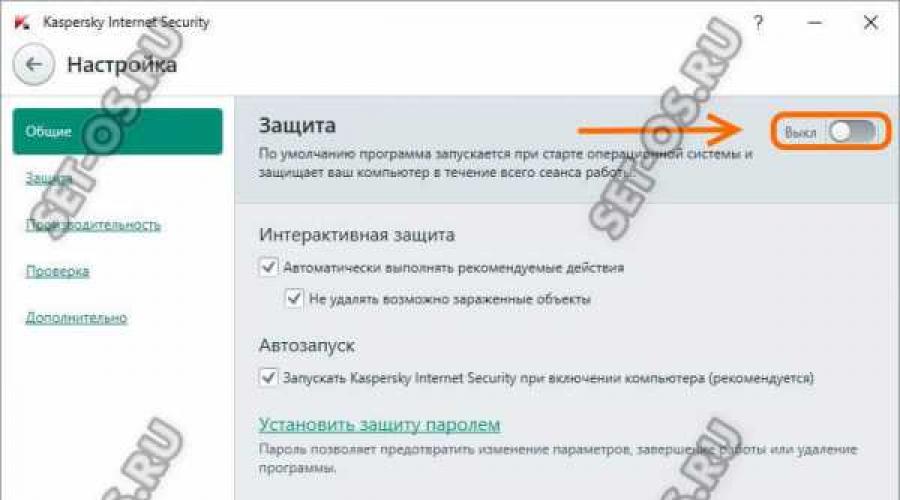
Shuningdek o'qing
Videoni yuklab oling va mp3 ni kesib oling - biz buni osonlashtiramiz!
Bizning veb-saytimiz o'yin-kulgi va dam olish uchun ajoyib vositadir! Siz har doim onlayn videolar, kulgili videolar, yashirin kamera videolari, badiiy filmlar, hujjatli filmlar, havaskor va uy videolari, musiqiy videolar, futbol, sport, baxtsiz hodisalar va ofatlar, hazil, musiqa, multfilmlar, anime, teleseriallar va videolarni koʻrishingiz va yuklab olishingiz mumkin. boshqa ko'plab videolar mutlaqo bepul va ro'yxatdan o'tmasdan. Ushbu videoni mp3 va boshqa formatlarga o'zgartiring: mp3, aac, m4a, ogg, wma, mp4, 3gp, avi, flv, mpg va wmv. Onlayn radio - bu mamlakat, uslub va sifat bo'yicha radiostantsiyalar tanlovidir. Onlayn hazillar - bu uslub bo'yicha tanlash uchun mashhur hazillar. Onlayn ringtonlarga mp3 ni kesish. Video konvertori mp3 va boshqa formatlarga. Onlayn televidenie - bu tanlash uchun mashhur telekanallar. Telekanallar real vaqt rejimida mutlaqo bepul efirga uzatiladi - onlayn translyatsiya.
Windows 10 operatsion tizimining rasmiy o'rnatish tasvirini mustaqil ravishda yuklab olgan foydalanuvchilar, albatta, maxsus Media yaratish vositasi yordam dasturi bilan tanish. Bu operatsion tizimni o'rnatish va yangilash uchun yuklanadigan media yaratish uchun mo'ljallangan Microsoft kompaniyasining xususiy vositasidir. Ammo ba'zida siz Media yaratish vositasini ishga tushirishda muammoga duch kelishingiz mumkin. Masalan, "O'rnatish dasturi to'g'ri ishga tushmadi, iltimos, kompyuteringizni qayta ishga tushiring" xatosi. Yoki dastur umuman boshlamaydi. Ushbu hodisaning bir nechta sabablari bo'lishi mumkin.
Eng keng tarqalgan sabab, Media yaratish vositasi ishlamaydi, chunki sizning xavfsizlik tizimingiz uni to'g'ri tanimaydi va har qanday shubhali faoliyatni bloklaydi. Shuning uchun, siz antivirus dasturini va xavfsizlik devorini o'chirishdan boshlashingiz kerak.

Media Creation Tool ishini tekshirish. Yordam bermadimi? Davom etishga ruxsat. Keyingi mumkin bo'lgan sabab - sizning hisob qaydnomangiz dasturni ishga tushirish uchun etarli huquqlarga ega emas. Uning belgisini sichqonchaning o'ng tugmasi bilan bosing va paydo bo'lgan menyudan "Administrator sifatida ishga tushirish" -ni tanlang. Shu bilan bir qatorda, ma'muriy huquqlarga ega bo'lgan boshqa Windows hisob qaydnomasini yaratishga urinib ko'rishingiz va yordamchi dastur hozir ishga tushishini ko'rishingiz mumkin.
Media yaratish vositasi ishlamayotganining keyingi sababi mahalliy tarmoq bilan bog'liq muammolardir. Quyidagilarni sinab ko'ring. Administrator huquqlari bilan buyruq satrini ishga tushiring. Keyin quyidagi buyruqlarni navbatma-navbat kiriting: ipconfig/release Agar IP-manzil avtomatik ravishda DHCP serveridan olingan bo'lsa, uni qo'yib yuboring.

Keyin: ipconfig/renew Bu bizning IP manzilimizni yangilaydi.

Va nihoyat, DNS keshini tozalang: ipconfig/flushdns
Endi siz Internetga kirish imkoningiz borligini tekshirishingiz va keyin Media Creation Tool-ning ishlashini tekshirishingiz kerak.
Media yaratish vositasini ishga tushirishda muammoni hal qilishning yana bir usuli bu vaqtinchalik tizim fayllarini tozalashdir. Buning uchun Windows Explorer-ning manzil satriga quyidagi manzilni kiritishingiz kerak: %TEMP% “Enter” tugmasini bosing. Tizimda ishlayotgan yoki ishlayotgan dasturiy ta'minotning vaqtinchalik fayllarini o'z ichiga olgan papka ochiladi. Bu shunday ko'rinadi:

Biz uning mazmunini butunlay tozalaymiz va qayta ishga tushiramiz. Xo'sh, agar bundan keyin ham Media yaratish vositasi ishlamasa, unda faqat bitta yo'l bor - o'rnatish tasvirini yuklab oling va boshqa kompyuterda yuklash diskini yarating, so'ngra unga o'ting va OTni qayta o'rnating.
set-os.ru
Windows 10 Texnik ko'rib chiqish Build 10049 endi mavjud!

Biz yana bir bor Tez yangilanish kanalida yangi tuzilmaga ega bo'lamiz! Kompaniya haqiqatan ham tezroq yangilanishlar sxemasiga o'tdi. Yangi tuzilma 10049 raqamiga ega va uni Windows Update-dan yuklab olish mumkin.
Eslatib o‘tamiz, avvalgi konstruksiya 10041 raqamiga ega bo‘lgan, ya’ni joriy tuzilmaga faqat kichik o‘zgarishlar va yaxshilanishlar kiritilgan, chunki bir haftadan sal ko‘proq vaqt o‘tgan. Ammo, bu tuzilish birinchi marta yangi Spartan brauzerini o'z ichiga oladi!
Ushbu qurilish, odatdagidek, xatolarsiz emas. Taniqlilaridan ba'zilari quyidagilardan iborat:
- Tizimga kirganingizdan so'ng, ish stoli o'rniga ko'k ekranni ko'rishingiz mumkin. Kompyuteringizni apparat tugmasi bilan qulflang yoki Win+L tugmalar birikmasini bosing va tizimga qayta kiring. Shuningdek, Ctrl+Shift+Esc klaviatura yorliqlari yordamida vazifa menejerini ochishga urinib ko'rishingiz mumkin.
- Outlook-da yangi xabarlarni tekshirish ishlamaydi
- Ushbu qurilmada Hyper-V virtual mashinalarini ishga tushirish mumkin emas. Yangilanish Slow kanalida chiqarilganda bu xato tuzatiladi.
- Visual Studio 2015 barqaror ishlamaydi Emulyatorlar va XAML dizayneri ishlamaydi. Bu muammo ham Sekin kanalda yangilanish chiqishi bilan tuzatiladi.
Xo'sh, baxtli yangilanish! Va agar siz rasmlarni kutmoqchi bo'lsangiz, ular bir necha soat ichida joylashtiriladi!
Izohlarda yangi qurilish haqida sharhlaringizni yozing. Siz buni VKontakte guruhida ham, forumimizda ham muhokama qilishingiz mumkin.
Yuklab olish/Yuklab olish:
Windows 10 Build 10049 Pro ruscha 64-bit:
Windows 10 Build 10049 Pro ruscha 32-bit:
Windows 10 Build 10049 Pro English 64-bit:
Windows 10 Build 10049 Pro ingliz tili 32-bit:
Diqqat! Fayl o'lchamlari odatdagidan kichikroq. Buning sababi shundaki, tasvir install.wim dan emas, balki install.esd dan aylantirilgan. Bu o'lchamdagi farq. Ushbu rasmlardan o'rnatish odatdagidek amalga oshiriladi, bu portal ma'murlari tomonidan tasdiqlangan.
Xato topdingizmi? Uni tanlang va Ctrl + Enter tugmalarini bosing
thecommunity.ru
Windows sozlamalari Windows-ni uskunangiz bilan ishlash uchun sozlay olmadi

Tizimni tiklash disklari yordamida yangi HDD ga tiklashda bo'limlarning arxitekturasi va tarkibi zavod holatiga tiklanadi. Ammo Windows-ni o'rnatish boshlanganda (Windowsni birinchi ishga tushirishga tayyorlash), quyidagilar sodir bo'ladi:
Uskunani o'rnatish -100%
XABAR:
"Windows Setup Windows-ni ushbu kompyuterdagi apparat bilan ishlash uchun sozlay olmadi."
Men OK tugmasini bosing, kompyuter qayta ishga tushadi, o'rnatish yana boshlanadi...
va yana hamma narsa to'xtaydi,
XABAR:
“O‘rnatish jarayoni tugallanmadi. Windows-ni o'rnatish uchun o'rnatuvchini qayta ishga tushiring." Men OK tugmasini bosing va o'rnatish qayta boshlanadi.
va yana hamma narsa to'xtaydi
XABAR:
“O‘rnatish jarayoni tugallanmadi. Windows-ni o'rnatish uchun o'rnatuvchini qayta ishga tushiring."
Agar siz "Windows o'rnatish Windows-ni ushbu kompyuterdagi apparat bilan ishlashga sozlay olmadi" yoki "O'rnatish jarayoni tugallanmadi" degan xabarni ko'rsangiz kifoya. Windows-ni o'rnatish uchun o'rnatish dasturini qayta ishga tushiring" shuning uchun "OK" tugmasini bosmang
Lekin tugmalar birikmasini bosganingizda, buyruq qatori bo'lgan qora oyna paydo bo'ladi. Unda siz ijrochi faylga yo'lni yozishingiz va uni ishga tushirishingiz kerak. Fayl msoobe.exe deb ataladi va unga to'liq yo'l quyidagicha ko'rinadi:
C:\Windows\System32\oobe\msoobe.exe
Noutbukga o'rnatishda siz FN tugmachasini ham bosishingiz kerak
Hisob nomini kiritishingizni so'ragan oyna paydo bo'lishi kerak.
P.S. Aytgancha, agar sizning kompyuteringiz haqiqatan ham Windows 7-ni qo'llab-quvvatlasa, hamma narsa ishlaydi, lekin katta ehtimol bilan.
Windows 10 operatsion tizimining rasmiy o'rnatish tasvirini mustaqil ravishda yuklab olgan foydalanuvchilar, albatta, maxsus Media yaratish vositasi yordam dasturi bilan tanish. Bu operatsion tizimni o'rnatish va yangilash uchun yuklanadigan media yaratish uchun mo'ljallangan Microsoft kompaniyasining xususiy vositasidir.
Ammo ba'zida sizda bo'lishi mumkin Media yaratish vositasini ishga tushirishda muammo. Masalan, "O'rnatish dasturi to'g'ri ishga tushmadi, iltimos, kompyuteringizni qayta ishga tushiring" xatosi. Yoki dastur umuman boshlamaydi.
Ushbu hodisaning bir nechta sabablari bo'lishi mumkin.
Eng keng tarqalgan sabab, Media yaratish vositasi ishlamaydi, chunki sizning xavfsizlik tizimingiz uni to'g'ri tanimaydi va har qanday shubhali faoliyatni bloklaydi. Shuning uchun, siz antivirus dasturini va xavfsizlik devorini o'chirishdan boshlashingiz kerak.
Media Creation Tool ishini tekshirish. Yordam bermadimi? Davom etishga ruxsat.
Keyingi mumkin bo'lgan sabab - sizning hisob qaydnomangiz dasturni ishga tushirish uchun etarli huquqlarga ega emas. Uning belgisini sichqonchaning o'ng tugmasi bilan bosing va paydo bo'lgan menyudan "Administrator sifatida ishga tushirish" -ni tanlang. Shu bilan bir qatorda, ma'muriy huquqlarga ega bo'lgan boshqa Windows hisob qaydnomasini yaratishga urinib ko'rishingiz va yordamchi dastur hozir ishga tushishini ko'rishingiz mumkin.
Media yaratish vositasi ishlamayotganining keyingi sababi mahalliy tarmoq bilan bog'liq muammolardir. Quyidagilarni sinab ko'ring. Yugurish. Keyin quyidagi buyruqlarni birma-bir kiriting:
ipconfig/release
Agar IP-manzil avtomatik ravishda DHCP serveridan olingan bo'lsa, biz uni chiqaramiz.
Keyin:
ipconfig/yangilash
Bu bizning IP manzilimizni yangilaydi.
Va nihoyat, DNS keshini tozalang:
ipconfig/flushdns
Endi siz Internetga kirish imkoningiz borligini tekshirishingiz va keyin Media Creation Tool-ning ishlashini tekshirishingiz kerak.
Media yaratish vositasini ishga tushirishda muammoni hal qilishning yana bir usuli bu vaqtinchalik tizim fayllarini tozalashdir. Buning uchun Windows Explorer-ning manzil satriga quyidagi manzilni kiritishingiz kerak:
%TEMP%
"Enter" tugmasini bosing. Tizimda ishlayotgan yoki ishlayotgan dasturiy ta'minotning vaqtinchalik fayllarini o'z ichiga olgan papka ochiladi. Bu shunday ko'rinadi:
Biz uning mazmunini butunlay tozalaymiz va qayta ishga tushiramiz.
Xo'sh, agar bundan keyin ham Media yaratish vositasi ishlamasa, unda faqat bitta yo'l bor - o'rnatish tasvirini yuklab oling va boshqa kompyuterda yuklash diskini yarating, so'ngra unga o'ting va OTni qayta o'rnating.
Operatsion tizimlarning har qanday zamonaviy versiyalarini, xoh Windows 10 yoki Windows 7 bo'lsin, o'rnatmoqchi bo'lganida, foydalanuvchilar ularni bema'nilikka olib keladigan muammolarga duch kelishadi. Mana shunday muammoga misol.
Diskni drayverga yoki o'rnatish flesh-diskini USB ulagichiga joylashtirasiz, ulardan yuklaysiz va ma'lum bir tizimning yuklanishini ko'rasiz. Keyinchalik, o'rnatuvchi oynasi paydo bo'ladi, bu erda Windows-ni o'rnatish uchun diskni tanlashimiz kerak. U erda biz foydalanishimiz mumkin bo'lgan ba'zi parametrlar mavjud, ammo ulardan hozir biz uchun hech qanday foyda yo'q. Windows-ni o'rnatishni boshlash uchun "Keyingi" tugmasini bosganimizdan so'ng, eng yomoni - xato "Sozlash yangisini yarata olmadi yoki mavjud tizim qismini topa olmadi".
Internetda uni tuzatishning ajoyib oddiy usuli mavjud. Bu quyidagicha: siz xatoga yo'l qo'yasiz va darhol flesh-diskni yoki diskni olib tashlang, so'ngra xochni bosish orqali o'rnatuvchini yoping. Keyinchalik, biz yana o'rnatishni amalga oshiramiz, kerakli Windows-ni o'rnatishga harakat qilamiz, bir xil xatoga yo'l qo'yamiz, uni yopamiz. Endi biz o'rnatish flesh-diskini yoki diskini qayta joylashtirishimiz va Windows-ni o'rnatishni boshlashimiz kerak.Afsuski, yuqorida tavsiflangan bu usul endi yordam bermaydi, ammo boshqasi ham bor.
Fleshli diskni ulash, biror narsani qayta ishga tushirish va hokazo kabi bema'nilik bilan shug'ullanmaslik uchun yanada samarali usul mavjud. Uning mohiyati shundaki, siz Windows joylashgan flesh-diskdan fayllarni uni o'rnatmoqchi bo'lgan disk yoki bo'limga o'tkazishingiz kerak. Boshqacha qilib aytganda, biz kelajakdagi tizim bo'limini Windows-ni o'rnatadigan o'rnatish diskiga aylantiramiz. Endi amaliyotga o'tamiz.
"Sozlash yangisini yarata olmadi yoki mavjud tizim qismini topa olmadi" xatosini qanday hal qilish mumkin?
Tez va oson, faqat ushbu maqoladagi ko'rsatmalarni diqqat bilan o'qib chiqishingiz kerak.
- Uni kompyuteringizga joylashtiring va undan yuklang;
- Diskni tanlashni so'ragan oyna paydo bo'lganda, tugmachalarni bosing Shift+F10, buyruq qatorini ochish uchun;
- Buyruqlar qatorida biz buyruqni kiritamiz: disk qismi;
- Buyruqlar qatori endi DISKPART disk yordam dasturidan foydalanadi, keyin biz buyruq yozamiz: ro'yxat disk. Ushbu buyruq kompyuterga ulangan barcha drayverlarni ko'rsatadi. Ro'yxatda kerakli diskni qidiramiz (siz ovoz balandligi bo'yicha harakat qilishingiz mumkin) va raqamni eslaymiz;
- disk = 0 ni tanlang. Ushbu buyruq yordamida biz diskni tanlaymiz. 0 raqami - oldingi buyruqdagi dikning raqami sizniki boshqacha bo'lishi mumkin;
Diskni tanlashda juda ehtiyot bo'ling, keyinroq muammolar bo'lmasligi uchun boshqa qattiq disklarni o'chirishni maslahat beraman.
- Keyin buyruqni bajaramiz bo'limning asosiy hajmini yaratish = XXXXXX. "XXXX" o'rniga siz Windows-ni o'rnatadigan tizim diskining hajmini kiritishingiz kerak. Boshqacha qilib aytganda, yangi bo'lim yaratiladi;
- bo'limni tanlang = 1. Biz tanlagan diskning bo'limini ko'rsatadi;
- faol. Tanlangan bo'lim faollashadi;
- format fs = ntfs tez. Ushbu buyruq diskni NTFS fayl tizimiga tezda formatlaydi;
- tayinlash. Ushbu buyruq bo'limga xat tayinlaydi, agar u mustaqil ravishda ko'rsatilmagan bo'lsa, keyingi bepul harf tanlanadi;
- Chiqish. DISKPART yordam dasturidan chiqing.
Shunday qilib, biz Windows-ni o'rnatish uchun bo'lim yaratish uchun barcha kerakli buyruqlarni bajardik, ammo endi fayllarni flesh-diskdan ushbu bo'limga o'tkazishimiz kerak.
- Buyruqlar qatorini yana oching. Windows flesh-diskingiz qaysi harf bilan belgilanganligini bilib olishingiz kerak. CD buyrug'idan foydalanish. Ya'ni, buyruq satriga siz kiritasiz, masalan, "cd e:", bu erda e: o'rnatish flesh-diskining harfi. ;
- Siz flesh-disk katalogidasiz. Fayllarni tizim diskiga nusxalash uchun buyruq yozamiz: xcopy e: c: /e /h /k;
- Siz flesh-diskga emas, balki bo'limning o'zida yuklash katalogiga o'tishingiz kerak: CD yuklash;
- Bootsect buyrug'i yordamida biz tizim diskida yuklash kodini yaratamiz: bootsect / nt60 c:. Bu erda c: tizim drayveri, ehtiyot bo'ling, sizda boshqa harf bo'lishi mumkin;
- Biz tizim bo'limini yuklash diskiga aylantirdik. Endi siz USB flesh-diskini olib tashlashingiz, kompyuterni qayta ishga tushirishingiz va Windows-ni bir xil diskda o'rnatishingiz mumkin. O'rnatishdan so'ng siz o'rnatish fayllarini o'chirishingiz mumkin.
Windows-ni o'rnatganingizdan va uni yuklaganingizdan so'ng, siz bir nechta narsalarni sozlashingiz kerak.
- Buyruqlar qatorini administrator sifatida oching;
- Biz buyruq yozamiz bcdedit;
- Buyruqlar natijalari orasida biz nusxa ko'chiradigan Windows Setup qatorini toping identifikator;
- Keyin buyruqni yozamiz bcdedit /delete (identifikator).
Endi siz Windows-dan hech qanday muammosiz foydalanishingiz mumkin.
Qo'shimcha variant
Shu bilan bir qatorda, agar ushbu funksiya qo'llab-quvvatlansa, ushbu xatoni hal qilish uchun Yuklash menyusidan foydalanishingiz mumkin. Fleshli diskni joylashtirganingizda, u disklar tartibida birinchi o'rinda turishi mumkin yoki siz buni o'zingiz qildingiz, shuning uchun Windows MBR jadvalini bizga kerak bo'lgan diskka emas, balki flesh-diskga yozishni xohlaydi, lekin Undan hech narsa chiqmaydi, chunki u sizdan foydalanmoqda. Ehtimol, bu yuqoridagi xatoning sababidir.
Buni hal qilish uchun siz tizim diski bo'ladigan diskni BIOS-ga birinchi o'ringa qo'yishingiz mumkin, agar u hali mavjud bo'lmasa, Yuklash menyusiga o'ting (BIOS-da emas) va shunchaki o'rnatish flesh-diskidan yuklang. haydash. Albatta, bu usul yordam berishi haqiqat emas, lekin urinish qiynoq emas, siz undan hech narsani yo'qotmaysiz. Yuklash menyusi quyidagicha ko'rinishi mumkin: 

Vaqti-vaqti bilan, Windows-ni o'rnatish paytida, tizim o'rnatuvchining yangisini yarata olmaganligi yoki mavjud tizim bo'limini topa olmaganligi haqida xabar beradi. Bu muammo o'rnatishni davom ettirishga imkon bermaydi va ko'pchilikni bema'nilikka olib keladi. Biroq, uni hal qilishning bir necha oddiy usullari mavjud. Lekin birinchi navbatda, muammoning asosiy sabablarini tushunishingiz kerak.
Bu xato nimani anglatadi?
Yangi bo'lim yaratib bo'lmadi - undan qanday qutulish mumkin?
Keling, bir nechta variantni ko'rib chiqaylik.
1-usul
Xatodan xalos bo'lishning eng oson yo'li asosiy yuklash qurilmasi sifatida flesh-disk o'rniga qattiq diskni tanlashdir. Ammo savol tug'iladi - o'rnatishni qanday boshlash kerak? Aslida, flesh-diskdan yuklash uchun BIOS-ni qayta sozlashning hojati yo'q. Zamonaviy kompyuterlar yuklash paytida to'g'ridan-to'g'ri ishga tushirish qurilmalarini tanlash imkonini beradi. Buning uchun kompyuterni ishga tushirishda F8 tugmasini bosing. Oynada disklarni ishga tushirish sozlamalarini o'zgartirmasdan USB yuklash qurilmasini tanlang.
2-usul
Xatolik yuz berganda, flesh-diskni ajratib oling. Keyin kompyuter qayta ishga tushadi va "aralashuvchi" USB diski yo'qligi sababli, mashina C diskidan ma'lumotni o'qiydi. Shundan so'ng siz flesh-diskni qayta ulashingiz va o'rnatish jarayoni tugashini kutishingiz mumkin.
Operatsion tizimni ichki xotiradan o'rnatish
Agar yuqoridagi usullar yordamida muammoni hal qila olmasangiz, yana bitta variantni sinab ko'ring: O'rnatish paytida, qismlarga ajratish paytida bitta disk yarating va qolgan joyni ajratilmagan maydon sifatida qoldiring. OT uchun potentsial bo'limni formatlang. SHIFT+F10 kombinatsiyasidan foydalanib, buyruq qatoriga o'ting:
- Birinchi buyruq: diskpart
- Undan keyin: disk ro'yxati
Buyruq drayvlar ro'yxatini ko'rsatadi. Ideal holda, siz ikkita qurilmani ko'rasiz - siz yaratgan qattiq disk va USB disk. Diskka tayinlangan raqamni eslab qoling. Tasavvur qilaylik, uning raqami "0".
- Buyruqni kiriting: disk 0 ni tanlang
- Endi biz disk bo'limlari ro'yxatini ko'rsatamiz: ro'yxat qismi
- OSni o'rnatish uchun ajratilgan bo'lim raqamini eslang. Buyruqni kiriting: 1-qismni tanlang
- Biz diskka "faol" qiymatini beramiz: faol
- Format: format fs=ntfs tez tayinlash chiqish
Biz Diskpart yordam dasturini tark etdik, lekin buyruq satrida ishlashni davom ettiramiz. Biz flesh-diskning ildiziga o'tamiz. Aytaylik, flesh-diskning harfi "D":
- Keyin quyidagi buyruqni kiriting: cd d:
- O'rnatish fayllarini nusxalash uchun buyruqni bajaring: xcopy d: c: /e /h /k
- Jarayon tugagandan so'ng, kiriting: bootsect / nt60 c:
Ushbu buyruqdan so'ng C drayveri yuklanadigan bo'ladi. Endi flesh-diskni ajratib oling va kompyuteringizni qayta yoqing. Ish stoli ishga tushganda, Win + R kombinatsiyasini bosing va kiriting:
Msconfig
Ko'rsatilgan oynada "Yuklab olish" yorlig'idan Windows o'rnatishni olib tashlang. Bundan tashqari, C diskidan o'rnatuvchi fayllardan xalos bo'ling. Savollaringiz bo'lsa . Biz yordam berishimiz uchun qanday qiyinchiliklarga duch kelganingizni aniq ko'rsating.